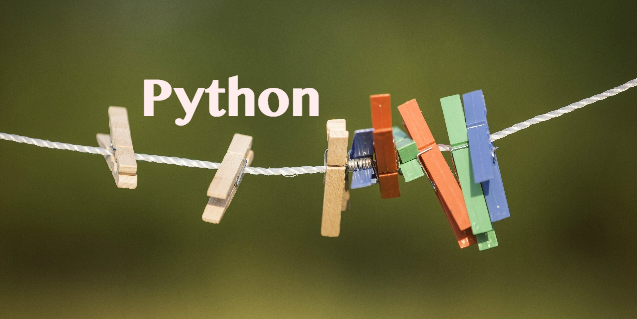Python入門 pythonでHelloWorld
Pythonファイル作成&実行
pythonファイルを作成してみましょう。
pythonファイルは、拡張子「.py」を付けます。
【sample1.py】
print "HelloWorld"
上記のファイルが作成できたら保存し、実行してみましょう。
# python sample1.py HelloWorld
上記のように「HelloWorld」と表示された場合は、Pythonが実行できています。
「print」というのは他の言語でもよくありますが、文字列を出力する関数です。
では次に、「HelloWorld」の文言を変更しましょう。
「こんにちは」に変えてみます。するとどうなるでしょうか。
# python sample1.py sys:1: DeprecationWarning: Non-ASCII character '\xe3' in file sample1.py on line 1, but no encoding declared; see http://www.python.org/peps/pep-0263.html for details こんにちは
環境にもよりますが、私の環境では上記のようなエラーが表示されました。
これはASCII以外の文字(例えば今回のような全角日本語)を使用した場合に起こります。
今回はLinux環境で実行しておりますので、文字コード「utf-8」で実行します。
それをプログラム内で明示してあげる必要があります。「sample1.py」を以下のように修正しましょう。
【sample1.py】
# coding: utf-8 print "こんにちは"
修正できたらもう一度実行してみてください。
# python sample1.py こんにちは
今度はエラーなく表示されましたね。
※「coding:」の「coding」と「:(コロン)」の間にスペースを入れるとエラーになってしまいますので注意しましょう。
まとめ
いかがだったでしょうか?今回はファイルに記述したPythonスクリプトを実行する方法と、
ファイル内で文字コードを指定する方法についてまとめました。あとは様々なプログラムをファイルに記述していけばOKですね。